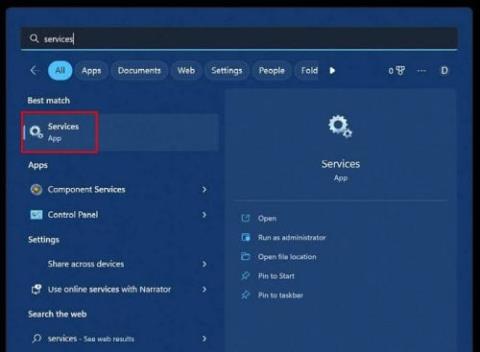As razões pelas quais você pode precisar abrir os serviços do Windows podem ser infinitas. Como é lá que você encontrará todos os programas importantes que são executados em segundo plano no seu computador para que tudo funcione sem problemas, você precisará acessá-lo com frequência. Mas como seu computador com Windows apresentará problemas mais cedo ou mais tarde, você precisará acessar os Serviços para corrigir algumas coisas aqui e ali.
Várias maneiras de abrir serviços no Windows 11
Talvez você já tenha uma maneira de acessar os Serviços em seu computador, mas é sempre uma boa ideia ter mais opções. Você nunca sabe quando seu método preferido pode falhar e precisará de outra opção. Continue lendo para ver suas opções quando precisar abrir Serviços. Você verá instruções para computadores com Windows 10 e 11.
A maneira mais fácil de acessar os serviços é procurando por eles na barra de pesquisa . Digite search e ele deve aparecer nos resultados da pesquisa. Você pode pressionar enter para escolhê-lo ou clicar em abrir/executar como administrador.

Procurando serviços no Windows 11
Se você se sentir confortável usando o PowerShell, CMD ou o Terminal do Windows , também é possível abrir serviços a partir daí. Você pode abrir uma dessas opções pesquisando-as na barra de pesquisa e, quando estiverem abertas, digite: services.msc.
A Janela Executar permite abrir Serviços no Windows. Abra a caixa Executar pressionando as teclas Windows e R. Quando a janela estiver aberta, digite services.msc e clique em OK. Isso é tudo.
Outra maneira rápida de abrir Serviços é criar um atalho . Depois de criá-lo, você pode colocá-lo em uma área de fácil acesso e ter acesso instantâneo. Para criar o atalho, você precisará clicar com o botão direito do mouse em uma área da área de trabalho e escolher a opção Novo, seguida da opção Atalho no menu lateral. Quando a janela do assistente aparecer, digite services.msc onde diz Digite o local do item. Clique no botão Avançar no canto inferior direito e dê um nome ao seu atalho recém-criado.

Criando um atalho para Serviços no Windows 11
Se você já estiver usando o File Explorer e precisar acessar os Serviços, você pode. Vá para C:\Windows\System32 e vá para os arquivos que começam com S. Você também pode usar a ferramenta de pesquisa à sua direita e digitar services, o que seria mais rápido do que rolar para os arquivos que começam com S.
Mais opções
Outra forma de acessar os Serviços é através do Painel de Controle . Assim como os outros programas, você pode abrir o Painel de Controle procurando por ele na barra de pesquisa. Uma vez aberto, clique em Sistema e Segurança, seguido pela opção Ferramentas do Windows na parte inferior. Se você estiver usando um computador com Windows 10, a opção será chamada de Ferramentas Administrativas. Você deve ver facilmente a opção Serviços nas janelas a seguir.
O Menu Iniciar também permite acessar os Serviços. Se o seu computador for executado no Windows 10, você precisará clicar no ícone do Windows e rolar para baixo até Ferramentas Administrativas do Windows. Quando o novo conjunto de opções aparecer, role para baixo novamente e é aí que você deve encontrar a opção Serviços.
No Windows 11 , você precisará clicar no ícone do Windows e clicar no menu Todos os aplicativos, rolar até a opção Ferramentas do Windows na parte inferior e clicar nela para abri-la. Na lista de opções na próxima página estará Serviços.
A lista de opções para abrir Serviços continua, e agora você verá como abrir usando o Gerenciador de Tarefas . Assim que o Gerenciador de Tarefas estiver aberto após procurá-lo, clique na opção de arquivo no canto superior esquerdo e escolha Executar nova tarefa . Quando uma janela aparecer, digite services.msc e clique no botão OK. As etapas para o Windows 11 são semelhantes, pois após abrir o Gerenciador de Tarefas, você precisará clicar em Executar nova tarefa na parte superior, inserir o mesmo comando e clicar no botão OK. Com o Windows 11, você pula clicando na opção de arquivo como no Windows 10.

Nova opção de tarefa no Gerenciador de tarefas do Windows 11
A última opção que o ajudará a abrir os Serviços é o Gerenciamento do Computador. Para abri-lo, você precisará clicar com o botão direito do mouse no ícone do Windows e clicar em Gerenciamento do computador. Se você é fã de atalhos de teclado, pode pressionar as teclas Windows e X para fazer o mesmo. Quando a janela abrir, clique na opção Serviços e Aplicativos à esquerda. A opção Serviços será a primeira da lista.

Abrindo serviços usando o gerenciamento do computador no Windows 11
É isso quando se trata das diferentes maneiras de abrir Serviços no Windows. Você já pode estar usando uma dessas opções para outra coisa e precisa abrir Serviços. Agora você sabe que pode economizar alguns cliques e abri-lo com o programa que você já está usando.
Leitura adicional
Existem vários outros artigos relacionados ao Windows sobre os quais você pode continuar lendo. Por exemplo, você pode aprender as três maneiras diferentes de reinstalar o Windows 11 . E se você está cansado de sua tela escurecer muito cedo quando for tomar sua xícara de café, você pode ver como também pode alterar o tempo limite da tela .
Se você está tendo problemas com a integridade da memória, aqui estão as sete melhores maneiras de corrigir esse problema . Por fim, se você sempre deseja acesso rápido a um arquivo, sempre pode ver como pode fixar um no menu Iniciar do Windows.
Conclusão
Você já deve saber como abrir um serviço específico no Windows, mas quanto mais métodos puder usar, melhor. Talvez você possa abrir um programa a partir do que já abriu. Como você pode ver, existem várias maneiras de abrir os Serviços no Windows; portanto, se você não conseguir trabalhar por algum motivo, terá muito mais por onde escolher. Qual método você acha que vai começar a usar? Compartilhe seus pensamentos nos comentários abaixo e não se esqueça de compartilhar o artigo com outras pessoas nas redes sociais.